Операционната система постоянно създава временни файлове. Някои от тях се изтриват автоматично, но други продължават да се съхраняват и заемат място на диска. За да се запази стабилното състояние на операционната система, тези остатъци трябва периодично да се отстраняват. Нашите експерти ви разказват за възможностите за това в Windows 10.
Контрол на паметта
Функцията за почистване е реализирана в новия интерфейс на операционната система и се нарича „Контрол на паметта“.
Извикайте панела с параметри, като използвате клавишната комбинация „Win+i“. Отидете в раздела, подчертан на снимката на екрана.

Намерете реда, отбелязан като един, в страничното меню и щракнете върху него. В дясната част на прозореца ще се покаже графично представяне на устройството. Отдолу е списък на съдържанието, подредено по дисково пространство. Щракнете върху линията, маркирана с две. В горната част числото „3“ показва връзка, водеща към раздела за автоматизация. Върнете се към него след извършване на ръчно почистване.
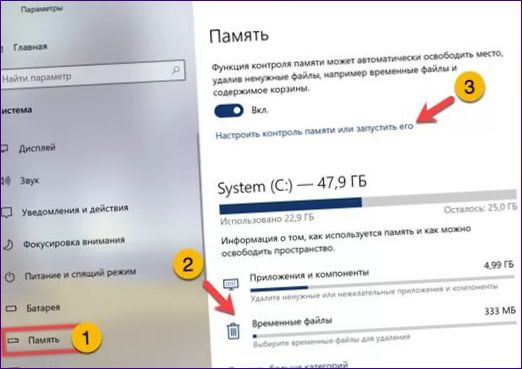
В допълнителния прозорец има списък с категории на временните файлове. Освен това е подредена от по-голям към по-малък. Както можете да видите на екранната снимка, максималният обем се заема от копия на актуализации, съхранявани в системата. Единствената категория, която не е активирана по подразбиране при автоматичен избор, е отбелязана с една. Съдържащите се тук файлове са отговорни за оптимизираната функция за доставка на актуализации. Те не заемат много място, но ако искате, можете да ги проверите. След като сте направили избора си, щракнете върху бутона с полето. Капацитетът, маркиран вдясно от него, показва пространството, което ще бъде освободено от системата по време на процеса на почистване.
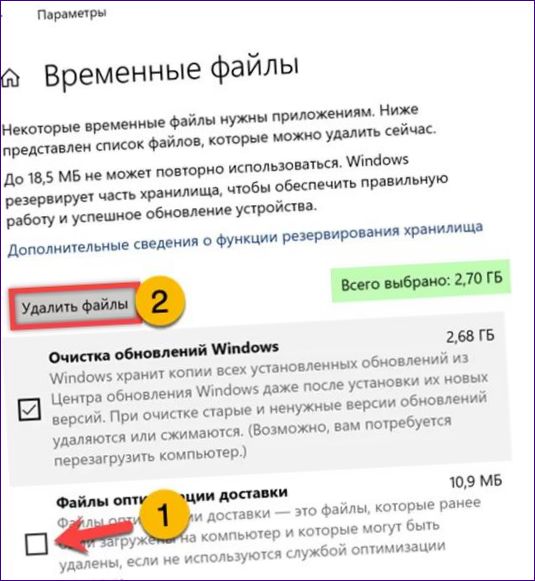
Кликнете върху горната връзка към раздела за автоматизация. Разгънете падащото меню, маркирано с едно. Задайте колко често искате процесът на почистване да се изпълнява автоматично. Отбележете опцията „2“, която дава на системата разрешение да почиства временни файлове, които вече не са необходими.

Почистване на диска
Освен новия инструмент за изтриване на временни файлове, описан по-горе, операционната система все още съдържа приложението „Почистване на диска“. Той присъства във всички операционни системи на Microsoft и е познат на дългогодишните потребители.
Най-удобният начин за стартиране на приложението е чрез менюто за търсене. Извикваме го и започваме да въвеждаме името му в полето, маркирано със стрелка. Когато се получи съвпадение, щракнете върху маркираната връзка и стартирайте приложението в режим на административна оторизация.
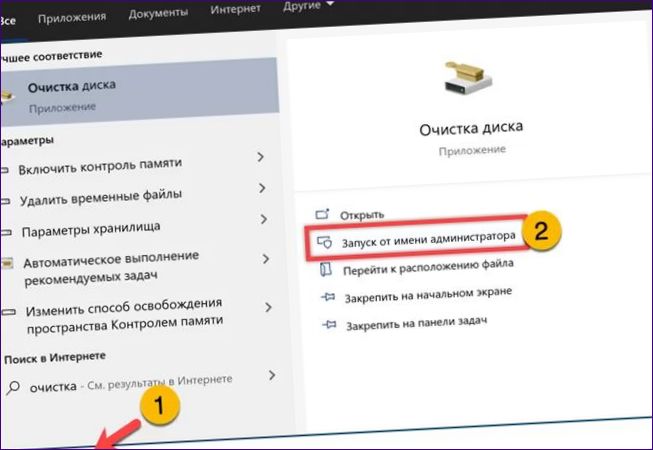
Необходимо е да работите с повишени привилегии, за да можете да работите с файловете за актуализация на Windows незабавно. В появилия се прозорец, подобно на горното, изберете следните категории. Общото пространство, което ще бъде освободено, се показва в областта, маркирана с маркера, и е същото като пространството, което получавате, когато използвате функцията „Контрол на паметта“. След като сте избрали всички категории, натиснете бутона „OK“ в полето.
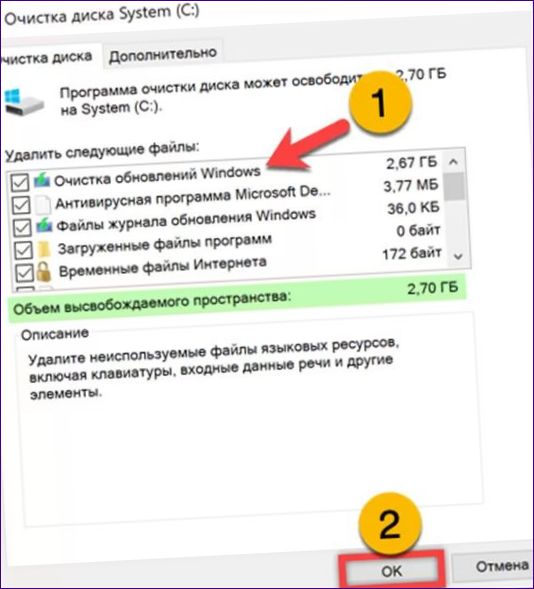
Потвърдете операцията за почистване в изскачащия прозорец и изчакайте приключването на операцията.

В заключение
Нашите експерти са описали два начина за премахване на временни файлове с Windows 10. Изберете най-удобния и поддържайте операционната си система „чиста“.
